Tips & Tricks สำหรับข้อความของ Apple ที่คุณอาจไม่เคยรู้มาก่อน
iOS ของ Apple เป็นหนึ่งใน ระบบปฏิบัติการที่ มีการใช้( most used) งานมากที่สุด ในอุปกรณ์หลายล้านเครื่องในโลก แต่คุณจะต้องแปลกใจว่ามีคนจำนวนเท่าไรที่แทบไม่รู้จักหรือแม้แต่ใช้คุณลักษณะทั้งหมดของมัน
ที่กล่าวว่ามีเทคนิคเจ๋ง ๆ มากมายที่มีผู้ใช้เพียงไม่กี่ล้านคนเท่านั้นที่รู้ สิ่งเหล่านี้บางส่วนซ่อนอยู่ในApple Messagesดังนั้นคุณจึงทำได้มากกว่าแค่ส่งข้อความ(texts)รูปภาพ เสียง และวิดีโอ ด้วยการเปิดตัวแอพ iMessage นั้นAppleยังได้ปูทางไปสู่ประสบการณ์ที่ดียิ่งขึ้นใน iOS 10 สำหรับผู้ใช้ iPhone และ iPad

ในขณะที่เรารอวันวางจำหน่ายสำหรับ iOS 13 ซึ่งมาพร้อมกับคุณสมบัติที่พาดหัวข่าวมากมาย คุณสามารถใช้เวลาเพิ่มขึ้นอีกเล็กน้อยเพื่อสำรวจ iPhone หรือ iPad ของคุณด้วย iOS 12 เพื่อให้คุณได้ชื่นชมกับสิ่งใหม่ๆ ในเวอร์ชันใหม่
ต่อไปนี้คือคำแนะนำและเคล็ดลับบางประการเกี่ยวกับApple Messagesที่คุณอาจไม่รู้ หากคุณเคยเห็นหรือเคยได้ยินเกี่ยวกับพวกเขา แต่ไม่แน่ใจว่าพวกเขาใช้อย่างไร อ่านต่อเพื่อหาข้อมูลเพิ่มเติม
เพิ่มเอฟเฟกต์ให้กับข้อความของคุณ(Add Effects To Your Messages)
คุณสามารถทำให้บทสนทนามีชีวิตชีวาขึ้นโดยเพิ่มบุคลิกให้กับข้อความของคุณโดยใช้เอฟเฟกต์กล้อง เอฟเฟกต์ฟองอากาศ แอนิเมชั่นแบบเต็มหน้าจอ การแทปแบ็ค และอื่นๆ อีกมากมาย
เอฟเฟกต์ฟองสบู่(Bubble Effects)
ด้วยสิ่งเหล่านี้ คุณสามารถทำให้ฟองข้อความของคุณเคลื่อนไหวได้โดยใช้นิพจน์ต่างๆ
- หากต้องการเพิ่มเอฟเฟกต์เหล่านี้ ให้เปิดข้อความใหม่หรือการสนทนาที่มีอยู่แล้วป้อนข้อความของคุณหรือแทรกรูปภาพ

- กดปุ่มส่ง(Send)ค้างไว้แล้วแตะฟองสบู่(Bubble)ที่ด้านบน ดูตัวอย่าง(Preview)และใช้เอฟเฟกต์ที่คุณต้องการ แล้วแตะ ปุ่ม ส่ง(Send)ที่ด้านขวาของเอฟเฟกต์ที่คุณเลือก
เอฟเฟกต์แบบเต็มหน้าจอ(Full-Screen Effects)
ฟีเจอร์ที่น่าตื่นเต้นนี้ช่วยให้คุณทำให้หน้าจอของคุณเคลื่อนไหวได้โดยการเพิ่มลูกปา ดอกไม้ไฟ ลูกโป่ง ไฟสปอร์ตไลท์ เสียงสะท้อน เลเซอร์ หัวใจรักยักษ์ และเอฟเฟกต์อื่นๆ อีกมากมาย

- เปิดข้อความ(Messages )และสร้างข้อความใหม่หรือการสนทนาที่มีอยู่ ป้อนข้อความของคุณ จากนั้นกดปุ่มส่ง(Send)ค้างไว้แล้วแตะหน้าจอ(Screen)

- ปัดไปทางซ้ายเพื่อดู เอฟเฟก ต์แบบเต็มหน้าจอแบบ(full-screen effects)ต่างๆ เลือกรายการที่คุณต้องการ แล้วแตะส่ง(Send)
Tapback
หากคุณต้องการตอบกลับข้อความด้วยสำนวนเจ๋งๆ เช่น หัวใจหรือยกนิ้วโป้ง คุณสามารถใช้ Tapback

- เปิดการสนทนาในข้อความ(Messages)และแตะสองครั้งที่รูปภาพหรือกรอบข้อความที่คุณต้องการตอบกลับ
- เลือกTapback _
ข้อความที่เขียนด้วยลายมือ(Handwritten Messages)
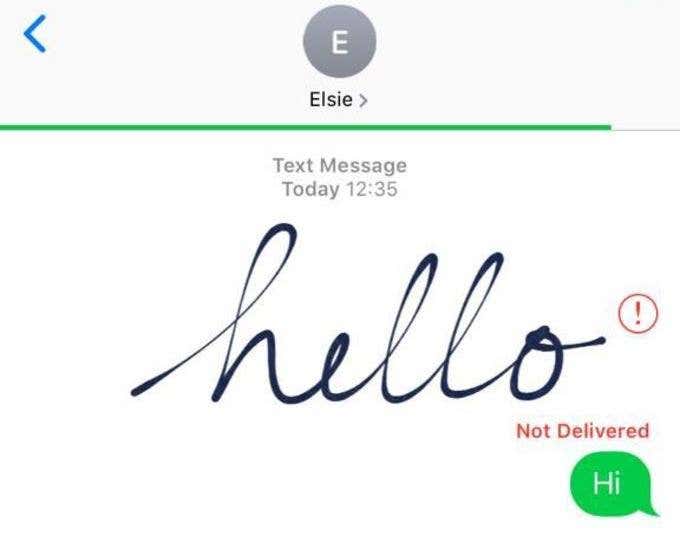
หากต้องการเพิ่มความเป็นส่วนตัวให้กับข้อความ คุณสามารถเพิ่มบันทึกย่อด้วยลายมือของคุณเองได้ ผู้รับจะเห็นภาพเคลื่อนไหวราวกับว่ามันถูกเขียนไว้ข้างหน้าพวกเขา
- เปิดข้อความ(Messages)และสร้างข้อความใหม่หรือการสนทนาที่มีอยู่แล้วหัน iPhone ของคุณไปด้านข้าง
- เขียนข้อความของคุณหรือเลือกตัวเลือกที่ด้านล่างของหน้าจอ
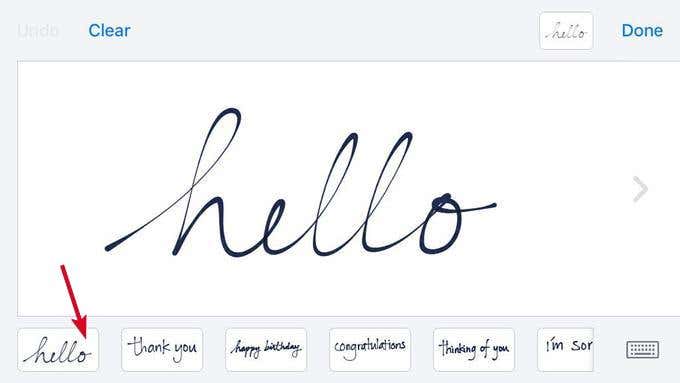
- หากต้องการเริ่มต้นใหม่ ให้แตะล้าง(Clear)หรือเลิกทำ(Undo)จากนั้นแตะเสร็จสิ้น(Done)เพื่อส่งข้อความของคุณ

- หากต้องการดูเอฟเฟกต์ที่คุณเพิ่มในข้อความ ให้กดปุ่มเล่นซ้ำ(Replay)
ส่งหรือแบ่งปันตำแหน่งของคุณ(Send Or Share Your Location)
หากคุณไปที่การตั้งค่า(Settings)แล้วแตะที่ชื่อของคุณที่ด้านบน คุณจะเข้าสู่หน้าจอด้านล่างซึ่งคุณจะเห็นตัวเลือกแชร์ตำแหน่งของฉัน (Share My Location)วิธีนี้จะช่วยให้คุณเห็นว่าครอบครัวและเพื่อนคนไหนที่คุณกำลังแชร์ตำแหน่งของคุณอยู่ คุณสามารถปิดได้ทั่วโลกที่นี่

นอกจากนี้ คุณสามารถแชร์ตำแหน่งของคุณได้โดยตรงจากแอ พ Messagesโดยไม่ต้องเปิดMapsหรือFind Friends

- เปิดการสนทนาแล้วแตะชื่อผู้ติดต่อที่ด้านบน จากนั้นแตะ ไอคอน 'i'หรือข้อมูล แตะส่งตำแหน่งปัจจุบันของฉัน(Send My Current Location)แล้วผู้รับของคุณจะเห็นสถานที่นั้นบนแผนที่
- หรือแตะแชร์ตำแหน่งของฉัน(Share My Location)และเลือกระยะเวลาที่คุณต้องการแชร์ตำแหน่งของคุณ เช่น หนึ่งชั่วโมง จนถึงสิ้นวัน(hour, until end of day, )หรือไม่มีกำหนด(indefinitely)

เอฟเฟกต์กล้อง: Animoji & Memoji(Camera Effects: Animoji & Memoji)

ใน iOS 12 คุณสามารถใช้เอฟเฟกต์(Effects)กล้อง(Camera) เพื่อทำให้การสนทนามีชีวิตชีวาขึ้นได้ด้วยการแชร์รูปภาพหรือวิดีโอกับAnimoji , Memoji , สติ๊กเกอร์แสนสนุก, ข้อความ และฟิลเตอร์ และอีกมากมาย
Animojisใช้เสียงของคุณและสะท้อนการแสดงออกทางสีหน้าของคุณโดยการจับคู่ใบหน้าของคุณโดยใช้อีโมจิ 3 มิติ คุณสามารถฉายเสียงของคุณผ่านลิงเคลื่อนไหว แพนด้าร้องเพลง เอเลี่ยน จิ้งจอกเจ้าเล่ห์ หรือแม้แต่T -Rex (T-Rex)ในทางกลับกัน Memojis(Memojis)ให้คุณสร้างอวาตาร์ 3 มิติของตัวคุณเอง เหมือนเพิ่มอัตตาที่เปลี่ยนไปในMessagesและFaceTime
คุณลักษณะนี้รวมอยู่ในแอพ iMessage และคุณสามารถเข้าถึงได้โดยแตะที่ปุ่มแอพ (App)เลือก อวาตาร์ AnimojiหรือMemojiบันทึกและส่งไปยังผู้รับของคุณ คุณสามารถเพิ่มเอฟเฟกต์ให้กับรูปภาพหรือวิดีโอของคุณได้มากกว่าหนึ่งรายการ
แตะเสร็จสิ้น(Done)เพื่อเพิ่มข้อความส่วนตัวก่อนส่งรูปภาพหรือวิดีโอของคุณ หากคุณไม่ต้องการส่ง ให้แตะยกเลิก(Cancel)หรือ ' X ' ที่ด้านขวาบนของรูปภาพ
หากต้องการใช้คุณสมบัตินี้ คุณต้องมี iPhone X หรือรุ่นที่ใหม่กว่า
ส่งข้อความกลุ่ม(Send Group Messages)
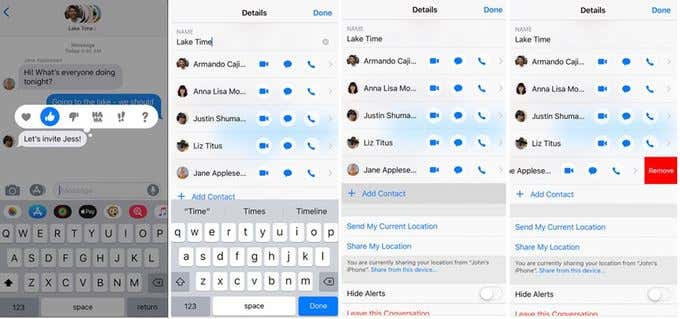
หากคุณคุ้นเคยกับการใช้ กลุ่ม WhatsAppการใช้ข้อความกลุ่มบนอุปกรณ์ iOS ของคุณจะง่ายกว่า ที่นี่เช่นกัน คุณสามารถสร้างกลุ่ม ตั้งชื่อ เพิ่มหรือลบผู้เข้าร่วมออกจากกลุ่ม ปิดเสียงการแจ้งเตือน และแม้กระทั่งออกจากกลุ่ม
ข้อความกลุ่มที่คุณสามารถส่งกลุ่ม iMessage, MMSและSMSได้ แอ พ Messages(Messages)จะเลือกประเภทของข้อความกลุ่มที่จะส่งโดยพิจารณาว่าเป็นข้อความ iMessage หรือSMS/MMS MMS
คุณยังสามารถตอบกลับข้อความ iMessage แบบกลุ่มโดยใช้Tapbackด้วยหัวใจหรือยกนิ้วโป้ง ท่ามกลางองค์ประกอบอื่นๆ
ซ่อนการแจ้งเตือน(Hide Alerts)
การแจ้งเตือนอาจสร้างความรำคาญได้ แต่คุณสามารถหยุดการแจ้งเตือนได้โดยใช้ คุณลักษณะ ซ่อนการแจ้งเตือน(Hide Alerts)ใน iOS เปิด แอพ Messagesแล้วปัดไปทางซ้ายบนข้อความหรือการสนทนาที่คุณต้องการปิดเสียง แล้วแตะซ่อน(Hide Alerts) การแจ้ง เตือน

พระจันทร์เสี้ยวหรือดวงจันทร์จะปรากฏขึ้นข้างข้อความหรือการสนทนาเมื่อเปิดซ่อน(Hide Alerts)การ แจ้งเตือน อย่างไรก็ตาม จะหยุดการแจ้งเตือนสำหรับการสนทนานั้นเท่านั้น ไม่ใช่จากอุปกรณ์ของคุณ ข้อความและการแจ้งเตือนอื่นๆ ทั้งหมดสำหรับอุปกรณ์ของคุณจะยังคงแสดงอยู่บนหน้าจอล็อค ของคุณ(Lock)
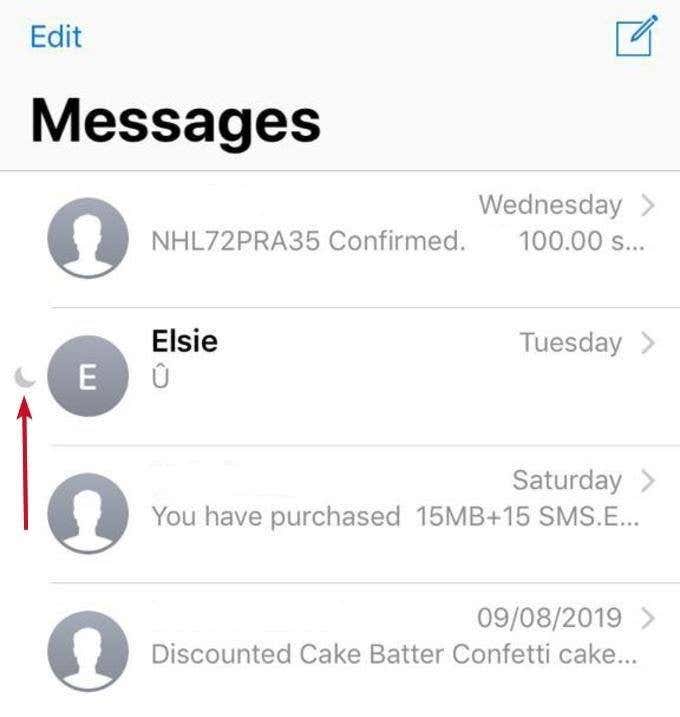
คุณยังสามารถปิดเสียงข้อความกลุ่มโดยใช้การซ่อนการแจ้งเตือนโดยแตะที่ไอคอน "i" (ข้อมูล) ที่ด้านบนของข้อความกลุ่มและเปิดซ่อน(Hide Alerts) การแจ้ง เตือน
คุณยังทำอะไรได้อีกมากกับApple Messagesแต่นี่เป็นเพียงส่วนน้อยที่จะช่วยให้คุณเริ่มต้นได้ ลองใช้อย่างใดอย่างหนึ่งหรือทั้งหมด แล้วค้นพบสิ่งมหัศจรรย์ที่คุณสามารถทำได้เพื่อทำให้ข้อความและการสนทนาของคุณมีชีวิตชีวา
Related posts
เคล็ดลับ เคล็ดลับ & แฮ็กเพื่อใช้เตือนความจำของ Apple อย่างมีประสิทธิภาพ
6 เคล็ดลับในการใช้ประโยชน์สูงสุดจาก Apple Music
21 เคล็ดลับง่ายๆ ในการใช้ Apple Notes อย่างมีประสิทธิภาพ
9 เคล็ดลับเกี่ยวกับเพลงของ Apple ที่ไม่ค่อยมีใครรู้จักที่คุณต้องรู้
8 เคล็ดลับก่อนที่คุณจะเปลี่ยนประเทศ Apple App Store
เริ่มต้นการโค่นล้มโดยใช้ SvnX
5 แอพคาราโอเกะที่ดีที่สุดสำหรับ iPhone และ iPad
iMovie คืออะไร? คู่มือการเริ่มต้นใช้งาน
Cydia App Store คืออะไรและคุณใช้งานอย่างไร?
“ลงชื่อเข้าใช้ด้วย Apple” คืออะไร วิธีใช้งาน และปลอดภัยเพียงใด
Apple Music Family Sharing ไม่ทำงาน? วิธีแก้ไข
14 สิ่งที่คุณไม่ควรถาม Siri
แก้ไขและรีทัชรูปภาพอย่างรวดเร็วด้วย Adobe Photoshop Fix
Apple CarPlay ไม่ทำงาน? 7 การแก้ไขที่เป็นไปได้
Siri ไม่ทำงานบน Apple TV? 9 วิธีในการแก้ไข
วิธีสร้าง Screencast ของ iPhone ด้วย Quicktime
แอพที่ดีที่สุดสำหรับ Apple Watch ของคุณ
6 ความแตกต่างระหว่าง Spotify และ Apple Music
เหตุใด Apple Music จึงหยุดชั่วคราว 10 วิธีแก้ปัญหาที่ควรลอง
18 แอพเกมออฟไลน์ที่ดีที่สุดสำหรับ iPhone และ iPad
